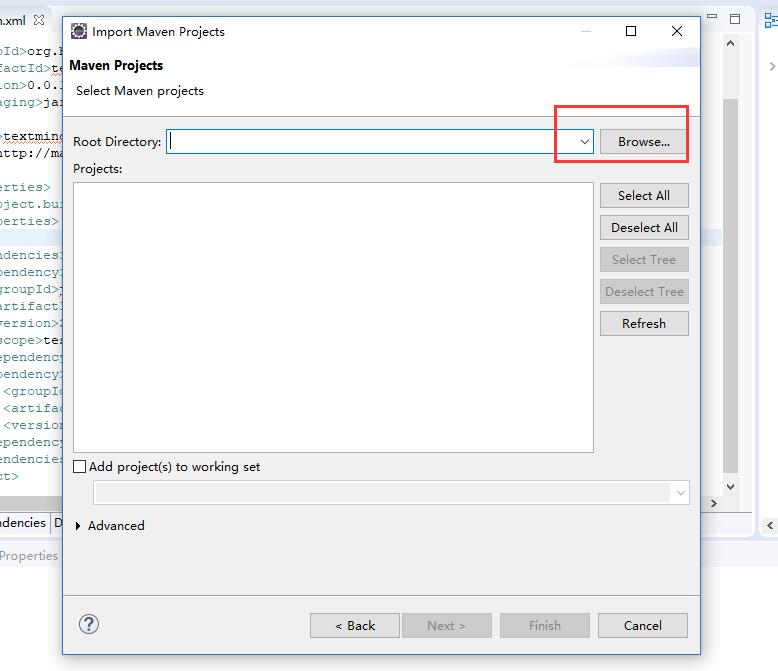Eclipse使用Maven外掛的簡單介紹
Eclipse的Maven外掛的使用
現有比較新的版本的Eclipse都已經自帶Maven外掛了。在這裡,我們以Eclipse Neon版本為例,簡要介紹一下新建Maven和匯入Maven工程的例子。基於其他構建工具專案的新建和匯入其實是類似的。關於構建工具請參考 http://www.datalearner.com/blog/1051504412945938
0、替換官方Maven庫
使用maven一般需要在聯網狀態下,因為maven新增的依賴都是從maven中央庫中下載,該庫是國外網址。可能速度比較慢。在國內有一些maven中央庫的映象,我們可以替換官方的配置檔案從而幫助我們加快依賴的下載速度。這裡假設我們已經有了配置好阿里雲maven庫的檔案了(下載請見:連結:
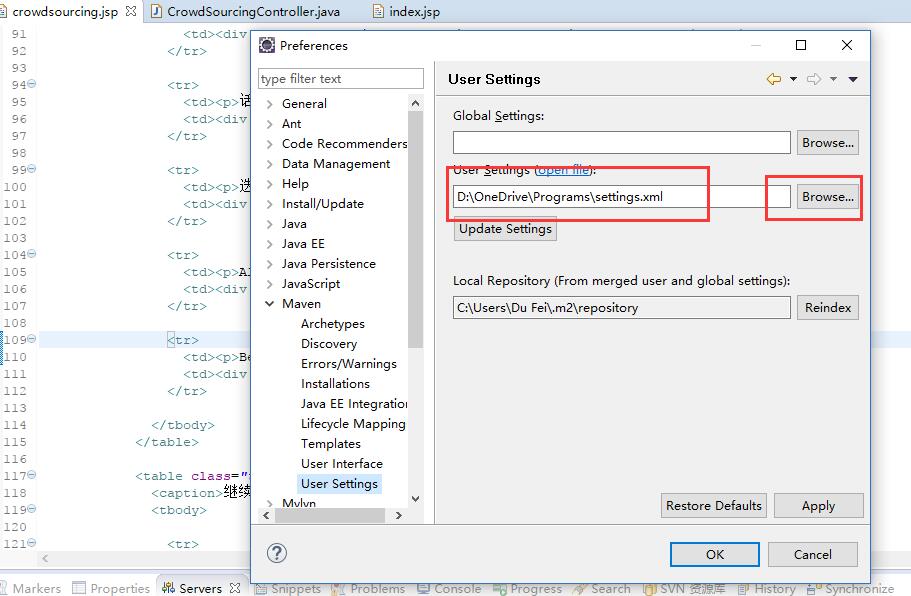
1、Eclipse新建Maven工程
首先在專案檢視的空白處右鍵單擊,然後依次選擇 New - Other,然後找到Maven - Maven Project,點選Next得到選擇工作空間的頁面,可以預設繼續下一步,然後得到Maven工程原型的目錄,我們找到找到Artifact Id
maven-archetype-quickstart的原型,點選下一步(這裡的原型會定義一些版本、資料夾等,方便我們組織專案。可惜很多原型都過時了,但是Eclipse也不更新)。該原型是Maven的Java工程原型。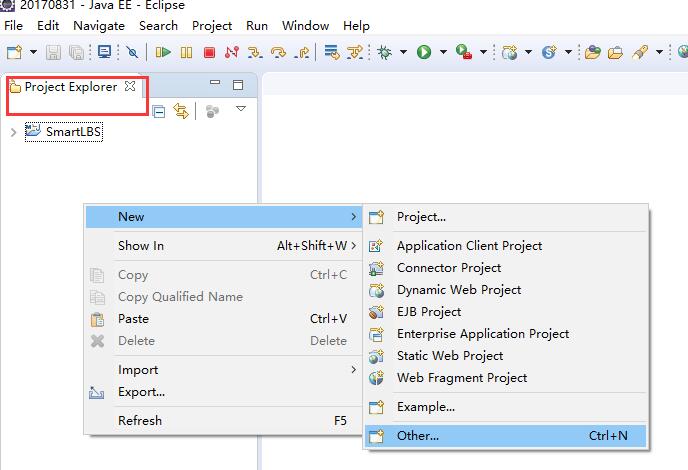
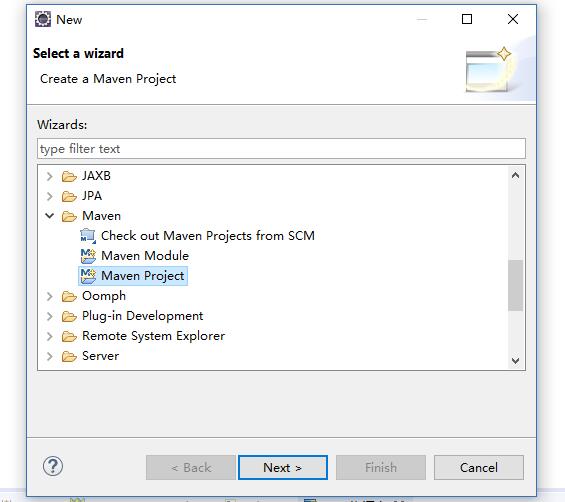
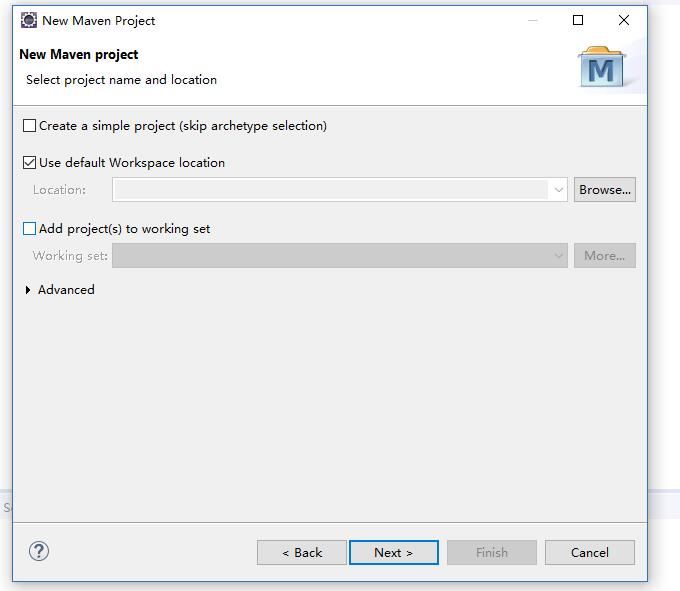
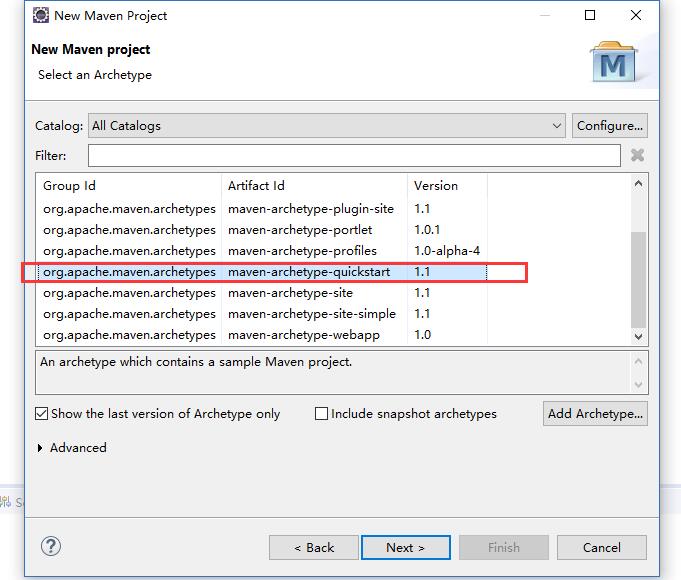
www.datalearner.com
選中後點擊下一步(可能需要下載一些小檔案,稍等一會就好)。得到了最終專案命名的介面。這裡,我們需要填寫兩個欄位,一個是Group Id一個是Artifact Id。Group Id一般是寫與組織相關的名字,比如Apache開發了好多專案,他們的專案的Groupd Id一般是org.apache表明這是Apache開發的。Artifact是製品的意思,就是這個專案的名字,比如我們的組織通常Group Id是org.hfutec,因為我們是合肥工業大學電商所的,我們開發了資料學習網站系統,所以Artifact Id寫datalearner。填寫完畢後,所有Java原始碼的包都是在org.hfutec.datalearner下面了。至於Version直接預設最早期版本就可以了。這裡假設我們開發了一個textmining的Java專案。這些填寫完畢之後就可以點選Finish完成了。
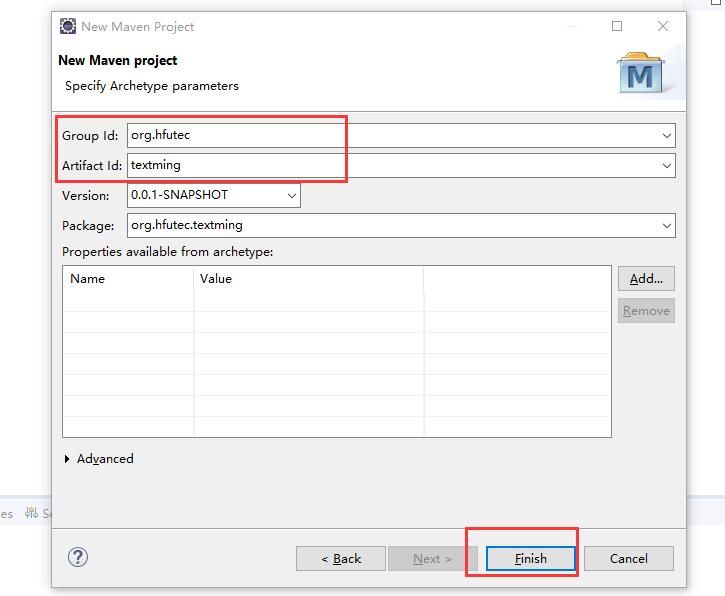
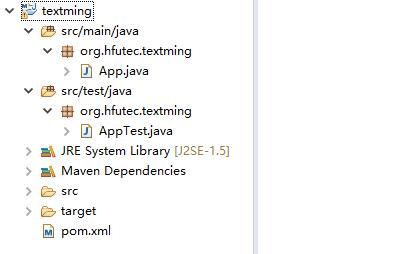
完成後,我們就可以在專案檢視中看到這個工程了。看到Maven外掛自動建立了org.hfutec.textmining的包了。以後我們所有的程式都放到這個包裡。同時,在這裡我們還看到了自動生成的pom.xml檔案,這就是這個Maven專案的配置檔案了。雙擊這個檔案,我們簡單講述一下這個檔案的資訊和使用方式。
2、pom.xml檔案使用
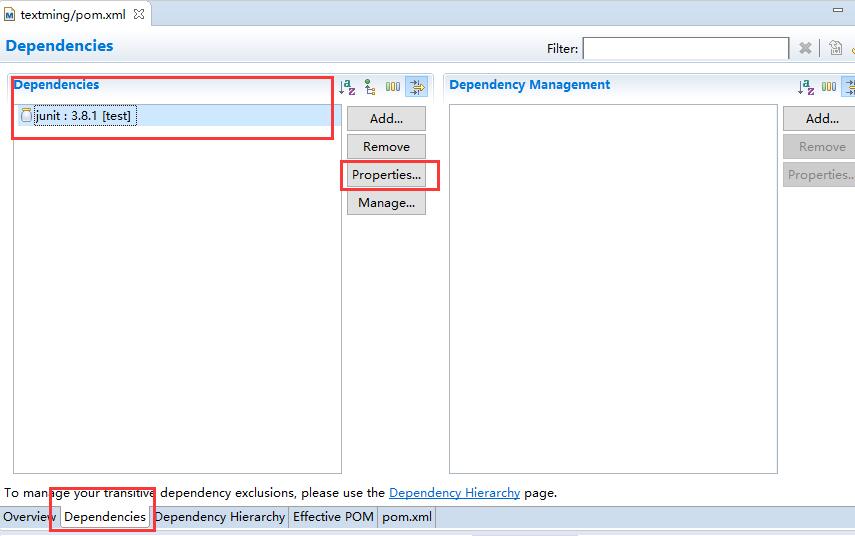
這個檔案的底部有好幾個選單(注意,這本來知識一個xml檔案,點選選單最後一個pom.xml就可以看到了。Eclipse為了方便我們檢視給出了好幾個選單)。第一個是資訊總攬,之前我們填寫的資訊我們都可以看到了。第二個是Dependencies,我們單擊後可以看到Maven管理的所有的依賴。可以看到,預設已經為我們添加了junit的單元測試包,這個Jar包是為了給我們做單元測試用的,我們點選這個包,選擇中間的Properties可以看到具體的包的資訊。可以看到這個包的三個主要資訊,Group Id,Artifact Id和Version。和我們之前填寫的Maven專案資訊是一致的。只要有這三個資訊,Maven外掛就可以自動從Maven中央庫裡面下載對應的Jar包並匯入到專案中,我們就不需要自己去下載尋找了。
下面我們描述一下如何使用這個檔案新增包。假設我們需要新增一個Google的Guava包。首先去搜索引擎上搜索 包名+Maven,一般第一個就是結果(注意某些搜尋引擎給的是其他亂起八糟的,或者廣告。推薦使用Google)。點選之後我們就可以看到Maven庫中關於Guava的包的資訊。看到頁面中,第一個紅色方框裡面一般的順序就是 Group Id - Artifact Id - Version。回到Eclipse中,我們滑鼠點選Add,然後在Group Id,Artifact Id和Version中分別寫上對應的剛才的資訊就行了。看到這裡面其實也可以搜尋的。然後點選OK,然後儲存一下(直接鍵盤Ctrl + S),那麼谷歌的Guava包23.0版本就開始下載(看Eclipse右下角有個Building workspace,那裡有個百分比,就是下載進度)。完成之後我們可以在專案檢視中看到 Maven Dependencies裡面就多了Guava的包了。
這就是使用Maven構建工具對依賴進行管理的一個例子。這樣做的好處也顯而易見,我們可以清楚明白管理這些包及其版本,不用自己到處搜尋下載。也不用手動匯入依賴。還看到,其實guava包本身還依賴了其他的包,如jsr等(看到我們專案中也自動匯入了這些)。所以另一個好處就是我們可以通過Maven直接將我們需要的包及其依賴的其他包一起匯入專案中,不用我們自己一個一個去尋找下載了。
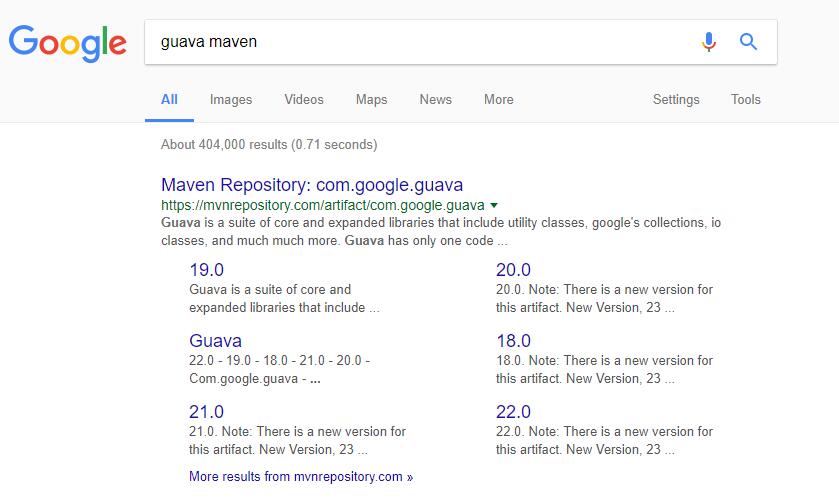
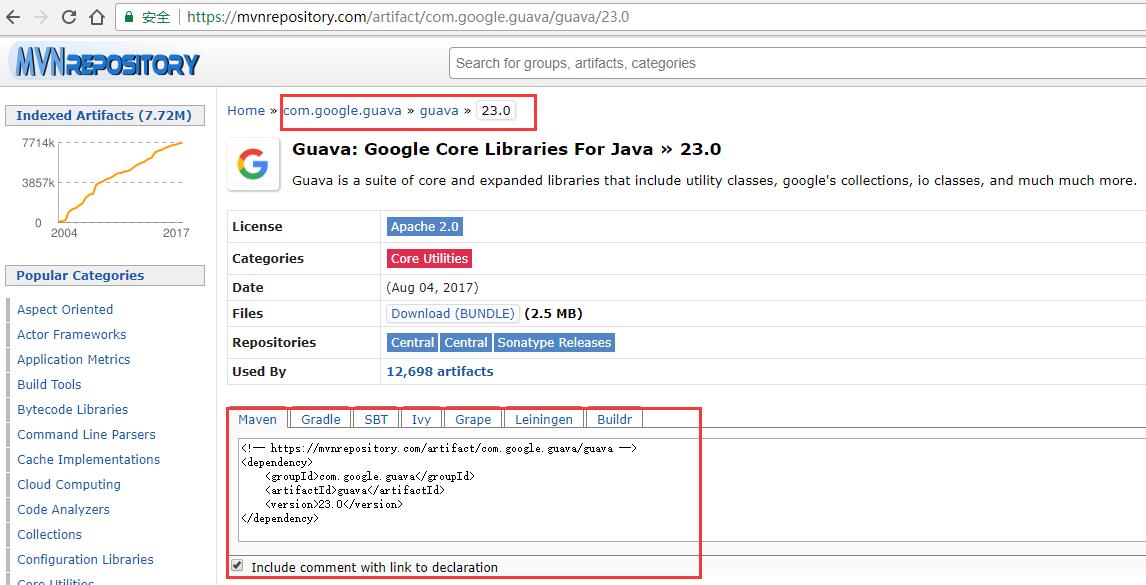
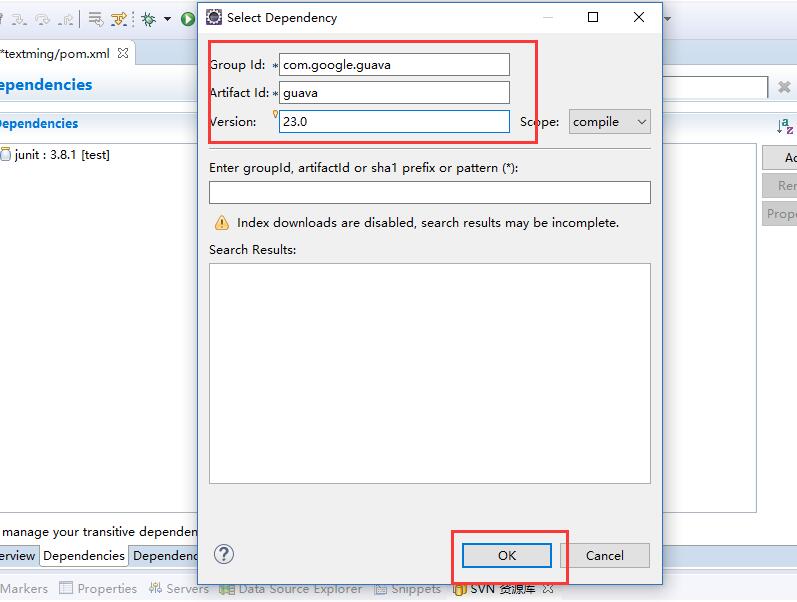
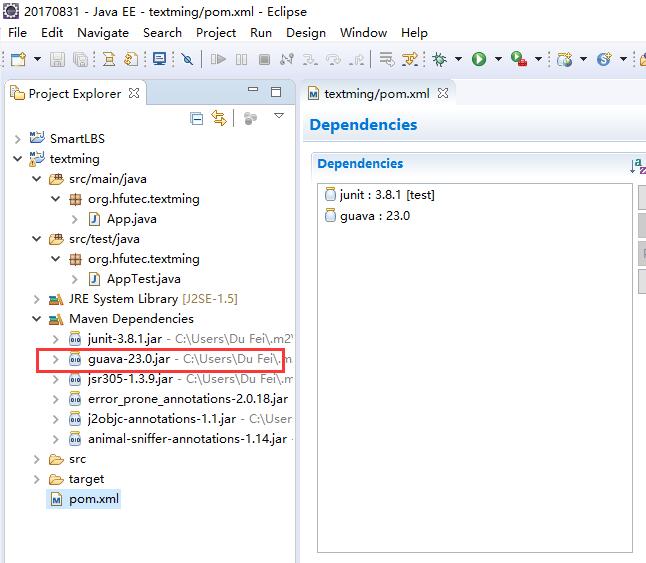
最後,開啟pom.xml選單我們就可以用記事本一樣對pom.xml進行編輯了。我們可以看到這裡面有好多屬性,我們就不具體介紹了,主要看到Dependecies下面就是我們剛才匯入的包的寫法,我們可以通過複製剛才guava在中央庫裡面的第二個方框的內容直接新增包,而不採用手動填寫Group Id、Artifact Id和Version的方式,複製後貼上更簡單,然後儲存一下,效果也是一樣的。
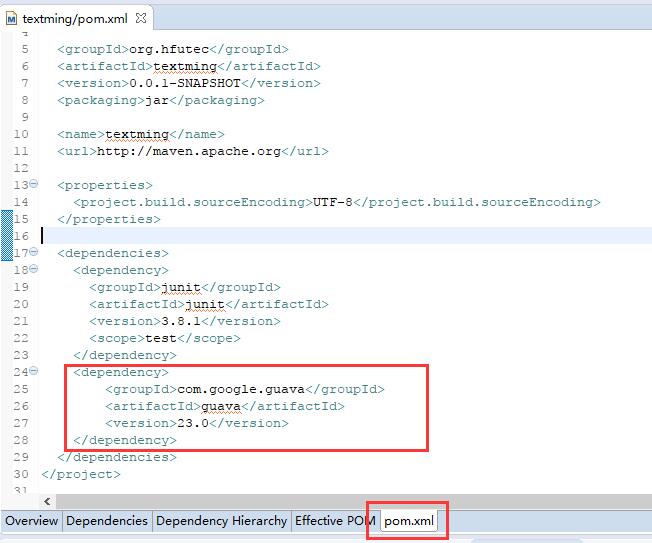
3、Eclipse匯入Maven工程
Eclipse匯入maven工程很簡單,只要看到專案根目錄中用pom.xml就可以認為它是一個maven專案,我們在專案檢視中右鍵單擊滑鼠,依次點選Import - Import,然後選擇Maven - Existing Maven Projects,然後點選下一步,單擊Browse選擇要匯入的專案即可。